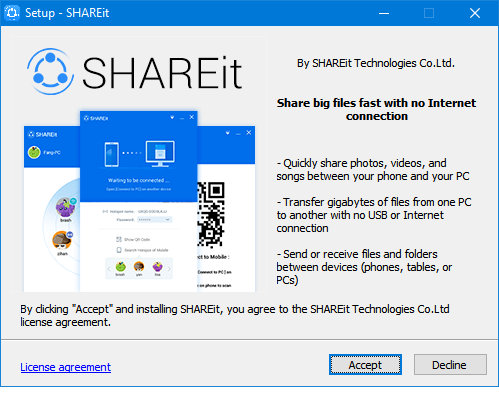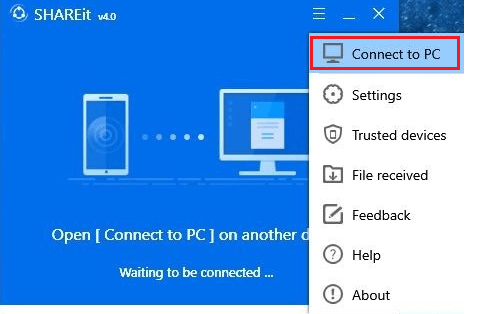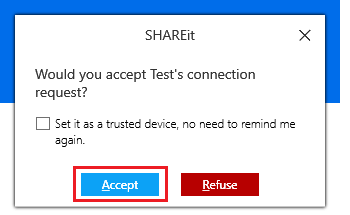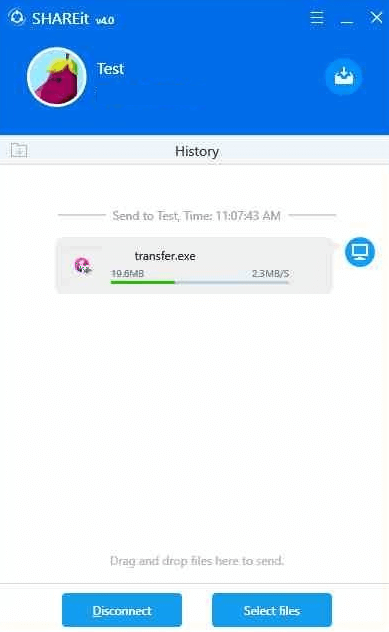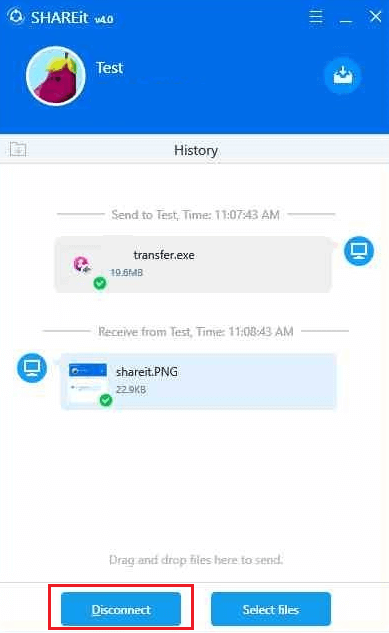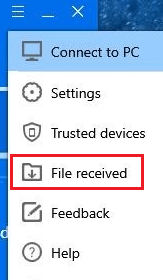Er was een tijd dat het delen van gegevens tussen computers een vervelende taak was. Meestal moest u een USB-flashstation of harde schijf of LAN-kabel bij u hebben om gegevens over te dragen.
Maar nu, in de slimme wereld, zijn er veel gratis applicaties beschikbaar waarmee u gegevens tussen computers kunt delen en SHAREit is er een van. Met deze app kun je 200 keer sneller gegevens delen dan Bluetooth . Om deze app te gebruiken, heb je geen data-abonnement of wifi-netwerk nodig.
In dit artikel laten we u zien hoe u gegevens/bestanden van de ene laptop naar de andere kunt delen met behulp van het SHAREit-programma.
Gegevens delen tussen twee laptops met SHAREit:
Om te beginnen met het delen van gegevens zoals video, bestanden, muziek enz. U kunt de onderstaande stappen volgen:
- Ten eerste moeten beide laptops zich op hetzelfde wifi-netwerk bevinden. Schakel nu op beide laptops wifi in en verbind ze. Als u het wifi-netwerk niet kunt doorzoeken, kunt u de alternatieve methode "Mobile Hotspot" gebruiken. U hoeft alleen maar een mobiele hotspot te maken op een van de twee laptops (om een hotspot te maken, ingebouwde optie in Windows 10) en sluit gewoon uw andere laptop aan via deze hotspot.
- Vervolgens gewoon downloaden en Shareit installeren op beide laptops. De grootte van het installatiebestand zou ~ 6,15 MB zijn.
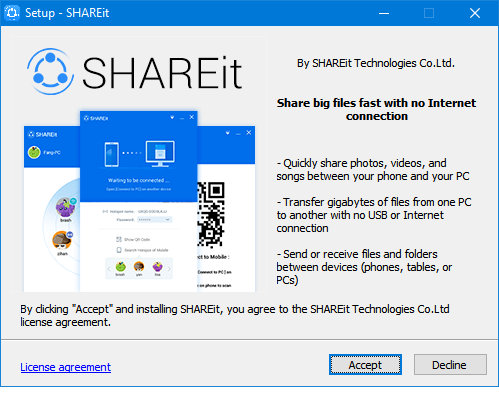
- Open nu de SHAREit-toepassing op beide laptops.
Lees ook: 7 beste apps voor het delen van bestanden voor Android 2018
- Klik vanaf de ene laptop op het horizontale lijnmenu met 3 balken in de rechterbovenhoek van de app en tik op Verbinden met pc.
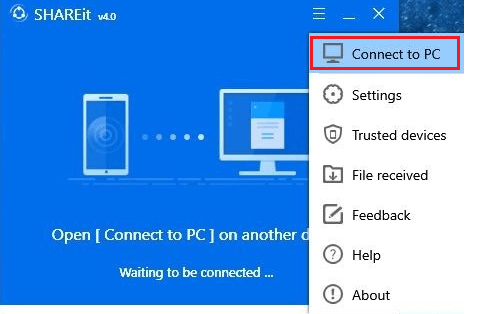
- Nu begint de app te zoeken naar laptops met een app op hetzelfde netwerk.
- Binnen enkele ogenblikken zult u de andere SHAREit-laptop kunnen zien.
- Tik nu op de laptopnaam of het pictogram om lid te worden van de andere laptop.
- Zodra u op het pictogram tikt, krijgt u een bevestigingsvenster op een andere laptop. Je tikt gewoon op Accepteren om de toegang te geven.
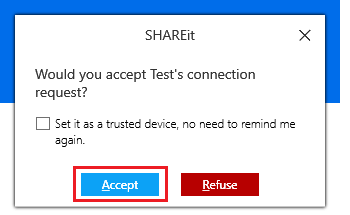
- Zodra deze stappen zijn voltooid, kunt u de bestanden tussen beide laptops delen. U hoeft alleen maar bestanden naar het app-venster te slepen en neer te zetten. U kunt ook bestanden kiezen die u wilt overbrengen met de knop Bestanden selecteren en vervolgens op Openen tikken om ze te delen.
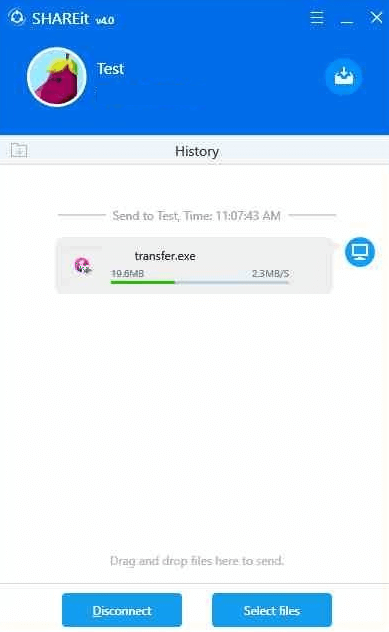
- Nu kunt u in de app de deelsnelheid en de gegevensgrootte zien met een voortgangsbalk.
- Zodra het delen van bestanden is voltooid, kunt u de verbinding verbreken met de optie Verbinding verbreken.
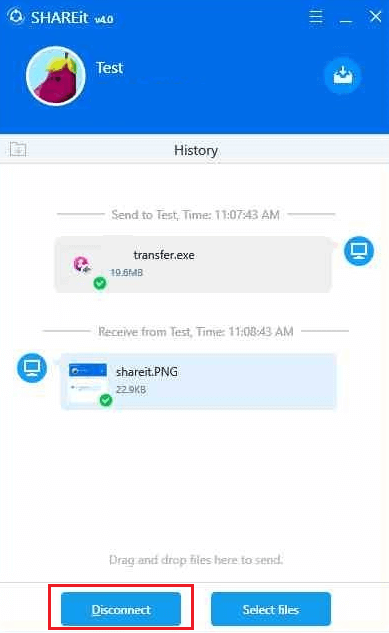
- Nu kunt u de ontvangen gegevens op een andere laptop zien. Om de bestanden te zien, tikt u op de knop Bestand ontvangen onder het horizontale menu met 3 balken.
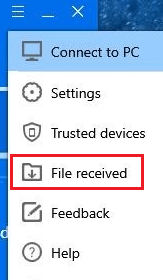
Lees ook: 10 beste apps voor het delen van bestanden op iPhone
Opmerking: aangezien de app van Chinese oorsprong is, is deze mogelijk niet beschikbaar in India, omdat de Indiase overheid sommige Chinese apps heeft verboden
Dat is het. Geniet gewoon van muziek- of videobestanden die u zojuist met SHAREit naar een andere laptop hebt overgebracht. We hopen dat dit artikel nuttig was, omdat het een zeer eenvoudige methode is om gegevens/bestanden van de ene computer naar de andere te delen. Als u een opmerking of suggestie heeft, kunt u deze in het onderstaande gedeelte schrijven.